Въведение в политиката на Windows 7 - Политика за локална сигурност на потребителите

Инструментите за политика са много мощни и опасно Ето защо днес ще прегледаме простия стъпка по стъпка пример за настройка на политиката за парола за акаунти, създадени на компютър с Windows 7.
Стъпка 1 - Управление на опцията за парола в локален акаунт.
Въпреки че можете да зададете политиката за паролатаакаунти, знаете ли, че можете да управлявате пароли и за други локални акаунти, като използвате администратора на Местните потребители и групи? Влезте и разгледайте настройките реално бързо.
Първо, нека отворим инструмента за местни потребители и администратори на група - отворено на Старт меню и въведете lusrmgr.msc и удари Въведете.
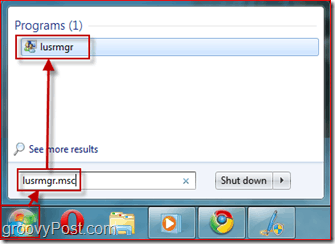
Стъпка 2 - Избор на кой потребител трябва да промени паролата си при следващо влизане
Изберете на Потребители папка, за да получите списък на всички локални акаунти на вашия компютър с Windows 7. Кликнете на потребител сметка и Щракване с десния бутон върху него, за да издърпате контекстното меню. Изберете Имоти.
Ще се появи нов прозорец, показващ наличните настройки за потребителя. първи Махнете отметката от Паролата никога не изтича, и тогава Проверка Потребителят трябва да промени паролата при следващо влизане, Следващия, Кликнете Добре.
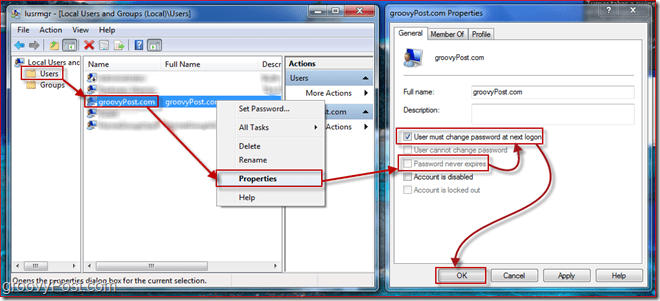
Настройките там са сравнителноот само себе си. Сега, когато паролата ще изтече и потребителят трябва да промени паролата си при следващо влизане, трябва да конфигурираме някои подробности относно паролата, като например дължината на паролата. За целта трябва да отворим редактора на политиките за сигурност за Windows 7.
Стъпка 3 - Отваряне на мениджъра на политиките за сигурност
Кликнете на Старт меню бутон отново и Тип в secpol.msc и удари Въведете.
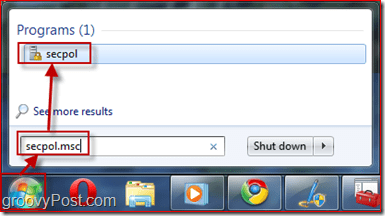
Стъпка 4 - Управление на политиките за сигурност - Минимална дължина на паролата
Нека да зададем политиката за сигурност, за да позволи минимална дължина на паролата да бъде десет знака. За да направите това, в левия прозорец Разширете на Политики на акаунта меню и Кликнете Политика за пароли, Сега Изберете политика, която искате да редактирате Кликнете с десен бутон върху него и Избирането Имоти. В моя пример ще настроя дължината на паролата на 10 знака. Можете също да конфигурирате други неща като max парола възраст но щяха да оставят това по подразбиране 42 дни.
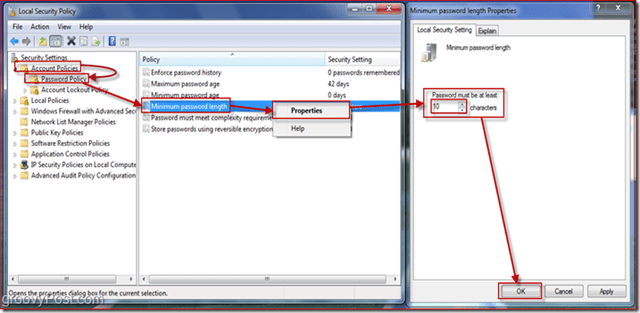
Стъпка 5 - Приложение на политиката
Правилата за паролата, които въведохте, се отнасят само за потребителските пароли, които изтичат. Ако искате да проверите кои потребители имат пароли, които не изтичат, върнете се към lusrmgr.msc (Сtep 1 по-горе) и разгледайте различните акаунти.
Нека да разгледаме потребителското изживяване за потребителя, при когото трябва да променим паролата си при следващо влизане.
Стъпка 6 - Потребителят трябва да промени паролата при влизане
Както можете да видите, когато потребителят се опитва да влезе, той ще бъде подканен да промени паролата си (конфигурира това в стъпка 2 по-горе.)
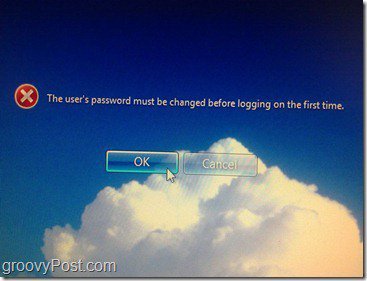
Сега ще въведем кратка парола, за да демонстрираме ефекта на Минимална дължина на паролата Политика от стъпка 4:
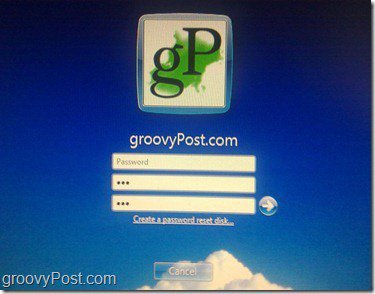
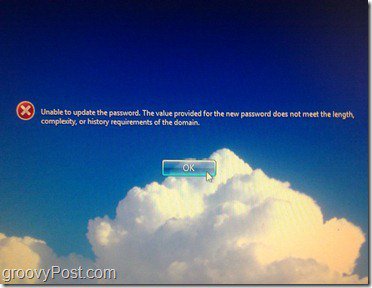
Точно както се очаква, получаваме съобщение за грешка, че паролата не отговаря на необходимата дължина.
Сега ще въведем парола, която отговаря на правилата за дължина и ще се опитаме да я променим:
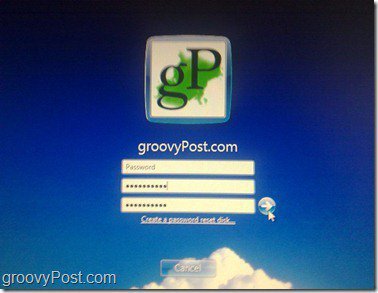
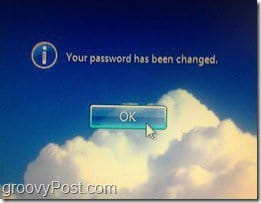
Този път, тъй като паролата отговаря на всички паролиизисквания, можем да го променим и получаваме диалогов прозорец, указващ, че промяната на паролата е успешна. След натискане на ОК, потребителят ще влезе в системата и не се изисква да променя паролата си за 42 дни (освен ако не го настроите на нещо различно в стъпка 4.)
заключение
Тази статия просто драскотини повърхностите по отношение на видовете неща, с които можете да контролирате на компютър с Windows, като използвате Local и Group and Group и Policy. Чувствайте се свободни да се разхождате и да играете с някои от другите настройки.
Единственото ми предупреждение БЪДЕТЕ ВНИМАНИЕ. Прочетете много внимателно, преди да промените някоя от политиките, тъй като някои политики могат да доведат до неочаквани резултати. Аз лично направих промяна, преди това да ме заключи от собствения си компютър!




![Преименуване на акаунта за гости на Windows 7 [Как да]](/images/microsoft/rename-the-windows-7-guest-account-how-to.png)




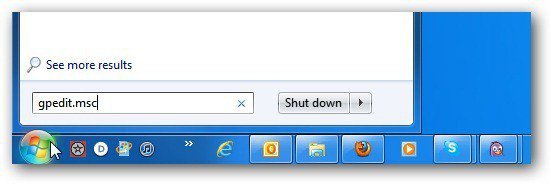
Оставете коментар